pycharmにSeleniumをインストールする方法
pycharm で Selenium をインストールする手順: 1. PyCharm を開きます; 2. メニュー バーで [ファイル]、[設定]、[プロジェクト: [プロジェクト名]] を選択します; 3. プロジェクト インタープリターを選択します; 4. をクリックしますタブの右側にある「 」をクリックします; 5. ポップアップ ウィンドウで Selenium を検索します; 6. Selenium を見つけて、その横にある [インストール] ボタンをクリックします; 7. インストールが完了するまで待ちます; 8.設定ダイアログボックス。

#このチュートリアルのオペレーティング システム: Windows 10 システム、PyCharm 2023.2 バージョン、Dell G3 コンピューター。
PyCharm に Selenium ライブラリをインストールするには、次の手順に従います:
1. PyCharm を開いてプロジェクトに入ります。
2. メニュー バーの [ファイル] -> [設定] -> [プロジェクト: [プロジェクト名]] を選択します。
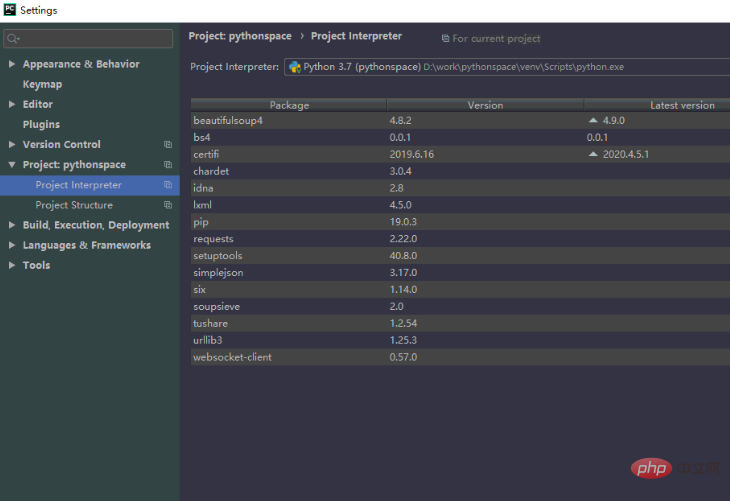
#3. 設定ダイアログ ボックスで、[プロジェクト インタープリター] タブを選択します。
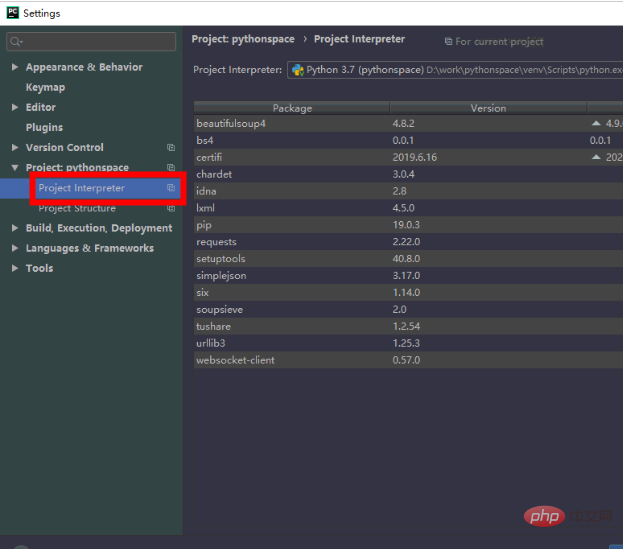
#4. [プロジェクト インタープリター] タブの右側に、「 」 (プラス記号) ボタンが表示されるので、それをクリックします。
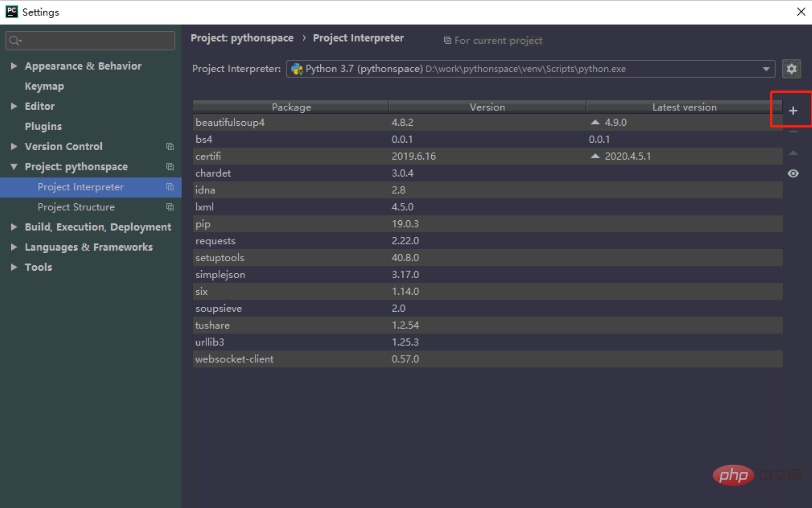
#5. ポップアップの [利用可能なパッケージ] ウィンドウで、「selenium」を検索します。
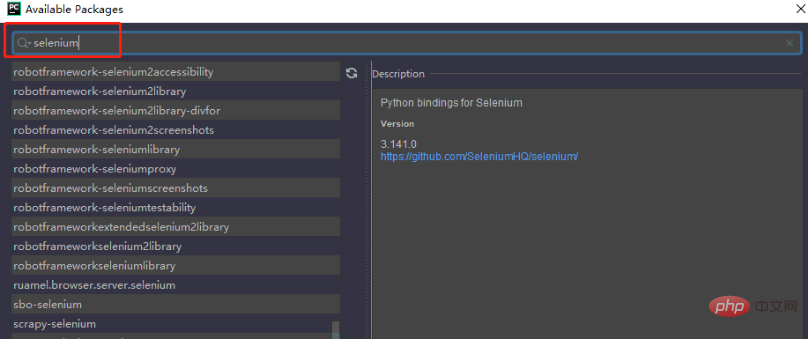
#6. 検索結果で「selenium」を検索し、その横にある「パッケージのインストール」ボタンをクリックします。
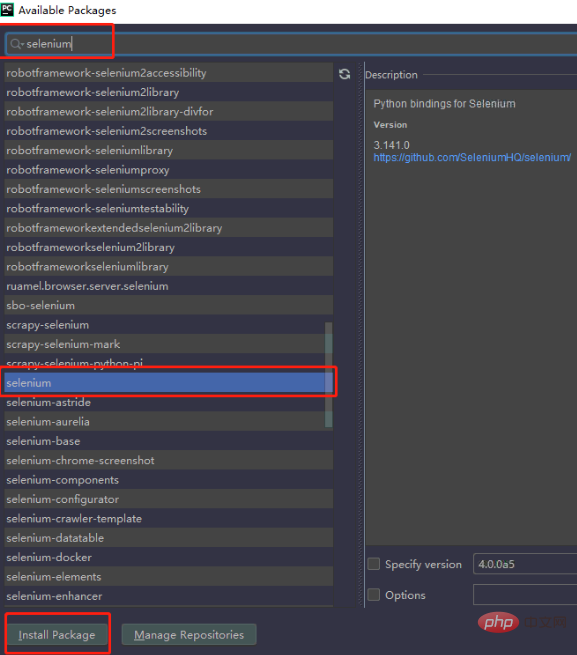
7. インストールが完了するまで待ちます。インストールが完了すると、PyCharm はプロジェクト インタープリター リストを自動的に更新します。
8. インストールが完了したことを確認したら、設定ダイアログを閉じます。
これで、PyCharm に Selenium ライブラリが正常にインストールされました。 Selenium ライブラリをコードにインポートし、自動テストやその他の関連操作に使用できます。
たとえば、次の簡単なサンプル コードは、Selenium ライブラリを使用して Web ページを開いてそのタイトルを印刷する方法を示しています。
from selenium import webdriver driver = webdriver.Chrome() # 使用Chrome浏览器 driver.get('https://www.example.com') # 打开网页 print(driver.title) # 打印网页标题 driver.quit() # 关闭浏览器
Selenium ライブラリを使用する前に、次の点に注意してください。適切なブラウザ ドライバが正しくインストールされていることを確認する必要があります。上記サンプルコードではChromeブラウザドライバを使用していますので、対応するドライバをダウンロードし、ご使用のブラウザに合わせて環境変数を設定する必要があります。
以上がpycharmにSeleniumをインストールする方法の詳細内容です。詳細については、PHP 中国語 Web サイトの他の関連記事を参照してください。

ホットAIツール

Undresser.AI Undress
リアルなヌード写真を作成する AI 搭載アプリ

AI Clothes Remover
写真から衣服を削除するオンライン AI ツール。

Undress AI Tool
脱衣画像を無料で

Clothoff.io
AI衣類リムーバー

Video Face Swap
完全無料の AI 顔交換ツールを使用して、あらゆるビデオの顔を簡単に交換できます。

人気の記事

ホットツール

メモ帳++7.3.1
使いやすく無料のコードエディター

SublimeText3 中国語版
中国語版、とても使いやすい

ゼンドスタジオ 13.0.1
強力な PHP 統合開発環境

ドリームウィーバー CS6
ビジュアル Web 開発ツール

SublimeText3 Mac版
神レベルのコード編集ソフト(SublimeText3)

ホットトピック
 7715
7715
 15
15
 1641
1641
 14
14
 1395
1395
 52
52
 1289
1289
 25
25
 1232
1232
 29
29
 pycharm の動作が非常に遅い理由
Apr 25, 2024 am 05:42 AM
pycharm の動作が非常に遅い理由
Apr 25, 2024 am 05:42 AM
PyCharm の動作が遅い理由には次のものが含まれます。 ハードウェア制限: CPU パフォーマンスの低下、メモリ不足、ストレージ容量不足。ソフトウェア関連の問題: プラグインが多すぎる、インデックス作成の問題、プロジェクト サイズが大きい。プロジェクト構成: Python インタープリターの不適切な構成、過剰なファイル監視、コード分析機能による過剰なリソース消費。
 pycharmでipynbファイルを実行する方法
Apr 25, 2024 am 04:03 AM
pycharmでipynbファイルを実行する方法
Apr 25, 2024 am 04:03 AM
PyCharm で ipynb ファイルを実行するには: ipynb ファイルを開き、Python 環境 (オプション) を作成し、コード セルを実行し、対話型環境を使用します。
 pycharmクラッシュを解決する方法
Apr 25, 2024 am 05:09 AM
pycharmクラッシュを解決する方法
Apr 25, 2024 am 05:09 AM
PyCharm クラッシュの解決策としては、PyCharm のメモリ使用量を確認し、PyCharm を最新バージョンに更新するか、PyCharm 設定を無効にするか、サポート スタッフに問い合わせてください。助けのために。
 pycharmインタープリタを削除する方法
Apr 25, 2024 am 05:54 AM
pycharmインタープリタを削除する方法
Apr 25, 2024 am 05:54 AM
PyCharm インタープリターを削除するには: [設定] ウィンドウを開き、[インタープリター] に移動します。削除したいインタープリターを選択し、マイナスボタンをクリックします。削除を確認し、必要に応じてプロジェクトをリロードします。
 pycharmでpyファイルをエクスポートする方法
Apr 25, 2024 am 06:24 AM
pycharmでpyファイルをエクスポートする方法
Apr 25, 2024 am 06:24 AM
PyCharmでPyファイルをエクスポートする方法: エクスポートするファイルを開き、「ファイル」メニューをクリックし、「ファイルのエクスポート」を選択し、エクスポート先とファイル名を選択して、「エクスポート」ボタンをクリックします。
 Pythonを中国語に変更する方法
May 05, 2024 pm 07:48 PM
Pythonを中国語に変更する方法
May 05, 2024 pm 07:48 PM
Python インターフェイスを中国語に変更する方法: Python 言語環境変数を設定します: PYTHONIOENCODING=UTF-8 を設定します。 IDE 設定を変更します: PyCharm: [設定] > [外観と動作] > [外観] > [言語 (中国語)] Visual Studio コード: [ファイル] > [設定] > 「ロケール」を検索し、「zh-CN」と入力してシステム ロケールを変更します。 Windows: [コントロール パネル] > [地域] > [形式] (中国語 (中国)); macOS: [言語と地域] > [優先言語] (中国語 (簡体字)) を上部にドラッグします。リスト)
 pycharmにpandasモジュールをインストールする方法
Apr 25, 2024 am 10:03 AM
pycharmにpandasモジュールをインストールする方法
Apr 25, 2024 am 10:03 AM
PyCharm を使用して Pandas モジュールをインストールする方法: PyCharm を開き、新しいプロジェクトを作成し、Python インタープリターを構成します。ターミナルにコマンド pip install pandas を入力して、Pandas をインストールします。インストールの確認: PyCharm の Python スクリプトにパンダをインポートします。エラーがなければ、インストールは成功です。
 pycharmメニューバーを表示する方法
Apr 25, 2024 am 10:48 AM
pycharmメニューバーを表示する方法
Apr 25, 2024 am 10:48 AM
PyCharm のメニュー バーを使用すると、さまざまな機能やオプションに簡単にアクセスできます。メニュー バーを復元するには: [表示] メニューをクリックします。 「ツールバー」オプションを選択します。 「メニューバー」チェックボックスにチェックを入れます。 「OK」をクリックします。メニュー バーには、ファイル、編集、表示、ナビゲート、リファクタリング、実行、デバッグ、ツール、VCS、ウィンドウ、およびヘルプのメニューが含まれています。




